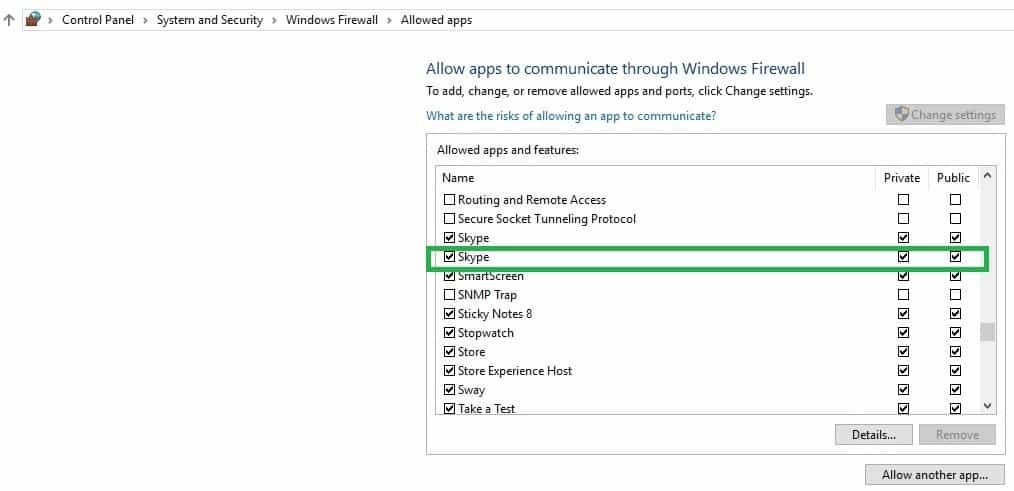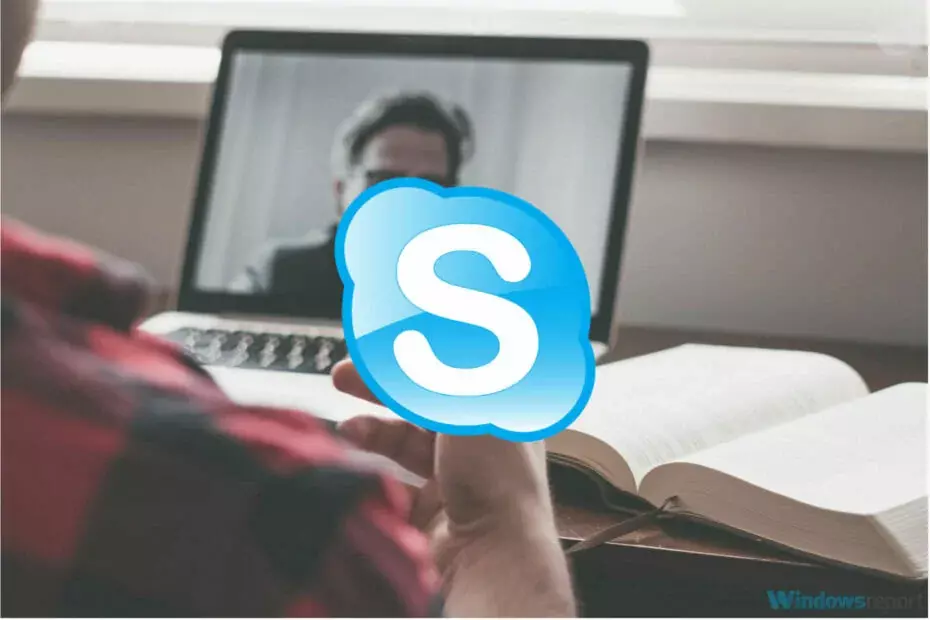- Skype on yksi markkinoiden eniten käytetyistä pikaviestisovelluksista, mutta Skypellä on myös osuus ongelmistaan.
- Jotkut käyttäjät ilmoittivat Määritetty tili on jo virhesanoma Skype-ohjelmassa.
- Voit korjata tämän ongelman nollaamalla tai asentamalla Skype-sovelluksen uudelleen.
- Tämä on vain yksi monista Skype-ongelmista, jotka olemme käsittäneet Skype-keskitin. Lisää hyödyllisiä oppaita varten suosittelemme, että tutustut Skype-keskittimeemme.

Määritetty tili on jo olemassa virhe on yksi, joka tulee esiin joillekin Skype-käyttäjille. Tämä virheilmoitus ponnahtaa esiin, kun jotkut käyttäjät yrittävät päivitä Skype. Tämän vuoksi käyttäjät eivät voi päivittää Skype-ohjelmistoa. Soittako tuo virhesanoma kelloa? Jos näin on, tässä on muutama vinkki määritetty tili on jo olemassa virhe.
Kuinka korjaan Määritetyn tilin Skype-virhe on jo olemassa?
- Nollaa Skype-sovellus
- Asenna Skype uudelleen
- Sammuta virustorjuntaohjelma
- Tarkista Windowsin palomuurin asetukset
1. Nollaa Skype-sovellus
- AvataCortananhakukenttää napsauttamalla sitä Kirjoita tähän etsiäksesi tehtäväpalkin painike
- Syötä sitten sovelluksia hakukentässä ja avaa valitsemalla Sovellukset ja ominaisuudet.

- Tulla sisään Skype sovelluksen hakukentässä, kuten alla on esitetty.

- Valitse Skype ja napsauta Pitkälle kehittynytvaihtoehtoja avataksesi vaihtoehdotkuvassasuoraan alla.

- paina Nollaa -painiketta ja napsauta Nollaa uudelleen vahvistaaksesi.
LIITTYVÄT: Korjaus: Hups, olemme havainneet ongelman Skypessä
2. Asenna Skype uudelleen
- Poista Skype, paina alkaa valikkopainiketta.
- Klikkaus Kaikki sovellukset Käynnistä-valikossa avataksesi valikon sovellusluettelon.
- Napsauta hiiren kakkospainikkeella Skype-painiketta Käynnistä-valikossa ja valitse se Poista asennus vaihtoehto.

- Paina sitten Poista asennus -painiketta vahvistaaksesi.
- Ennen kuin asennat Skype uudelleen, avaa tällä sivulla ja napsauta ladata tallentaa ohjelman asennus- ja asennuksen vianmääritysohjelman.
- Avaa kansio, johon tallensit vianmäärityksen.
- Avaa sitten Ohjelman asennus ja asennuksen vianmääritysohjelma (MicrosoftProgram_Install_and_Uninstall.meta), joka näkyy suoraan alla olevassa ikkunassa.

- Klikkaus Pitkälle kehittynyt ja valitse Korjaa korjaukset automaattisesti.
- Paina sitten Seuraava -painiketta.
- Valitse Asentaminen vaihtoehto.
- Avaa sitten tällä sivullaja paina Hanki Skype Windows 10: lle -painiketta. Tai napsauta painiketta nuolta valitaksesi vaihtoehtoisen alustan.
- Asenna Skype uudelleen asentajan kanssa.
Jos Skypen nollaaminen ei tee temppua, asenna sovellus uudelleen. Jotkut käyttäjät ovat vahvistaneet sen Skype asennetaan uudelleen ja Ohjelman asennus ja asennuksen vianmääritysohjelma korjaa Määritetty tili on jo olemassa virhe.
3. Sammuta virustorjuntaohjelma
Kolmansien osapuolten virustorjuntaohjelmistot voivat häiritä ohjelmistopäivityksiä. Vastaanottajavarmistaaniin ei ole, poista virustentorjuntapaketti väliaikaisesti käytöstä ennen Skypen päivittämistä.
Useimmat virustorjuntaohjelmat sisältävät käytöstä poistamisen tai sammuttamisen vaihtoehdon ilmaisinalueen kontekstivalikoissa. Jos et voi valita käytöstä poistamisen vaihtoehtoa apuohjelman pikavalikosta, avaa sen ikkuna ja valitse käytöstä poisto- tai sammutusvaihtoehto sieltä.
LIITTYVÄT: 10 parasta Skype-puhelun tallennussovellusta ja ohjelmistoa käytettäväksi
4. Tarkista Windowsin palomuurin asetukset
- Tarkista lisäksi, että Windowsin palomuuri ei estä Skypea. Voit tehdä sen napsauttamalla Kirjoita tähän hakupainiketta.
- Tulla sisään Windowsin palomuuri hakukentässä.
- Valitse Salli sovellus Windowsin palomuurin kautta avataksesi suoraan alla olevan ikkunan.

- paina Vaihda asetuksia -painiketta.
- Vieritä sitten alas Skypeen ja valitse kaikki sen valintaruudut, jos niitä ei ole valittu.

- Klikkaa OK -painiketta.
Yksi näistä ratkaisuista saattaa korjata Skypen, jotta voit päivittää sen uudelleen. Muista, että vanhemmat Skype-versiot eivät tule toimimaan syyskuun 2018 jälkeen.
Joten on tärkeää, että Skype päivitetään. Voit tarkistaa Tämä postaus lisätietoja Skype-päivityksestä.
Usein Kysytyt Kysymykset
Kyllä, Skype osti Microsoft. Tämä tarkoittaa, että voit nyt kirjautua Skypeen Microsoft-tililläsi.
Voit poistaa Skype-tilisi linkityksen kirjautumalla Skypen verkkosivustolle ja valitsemalla Tili> Tilin asetukset. Napsauta Linkitetty tili -osiossa Poista linkitys Microsoft-tilisi tunnuksen vieressä.
Skype-tiliä voidaan käyttää Skype-verkkoon, kun taas Microsoft-tiliä voidaan käyttää useisiin Microsoft-palveluihin, mukaan lukien Skype.
Koska Skype on nyt yhdistetty Microsoft-tiliisi, et voi sulkea Skype-tiliäsi sulkematta Microsoft-tiliä.